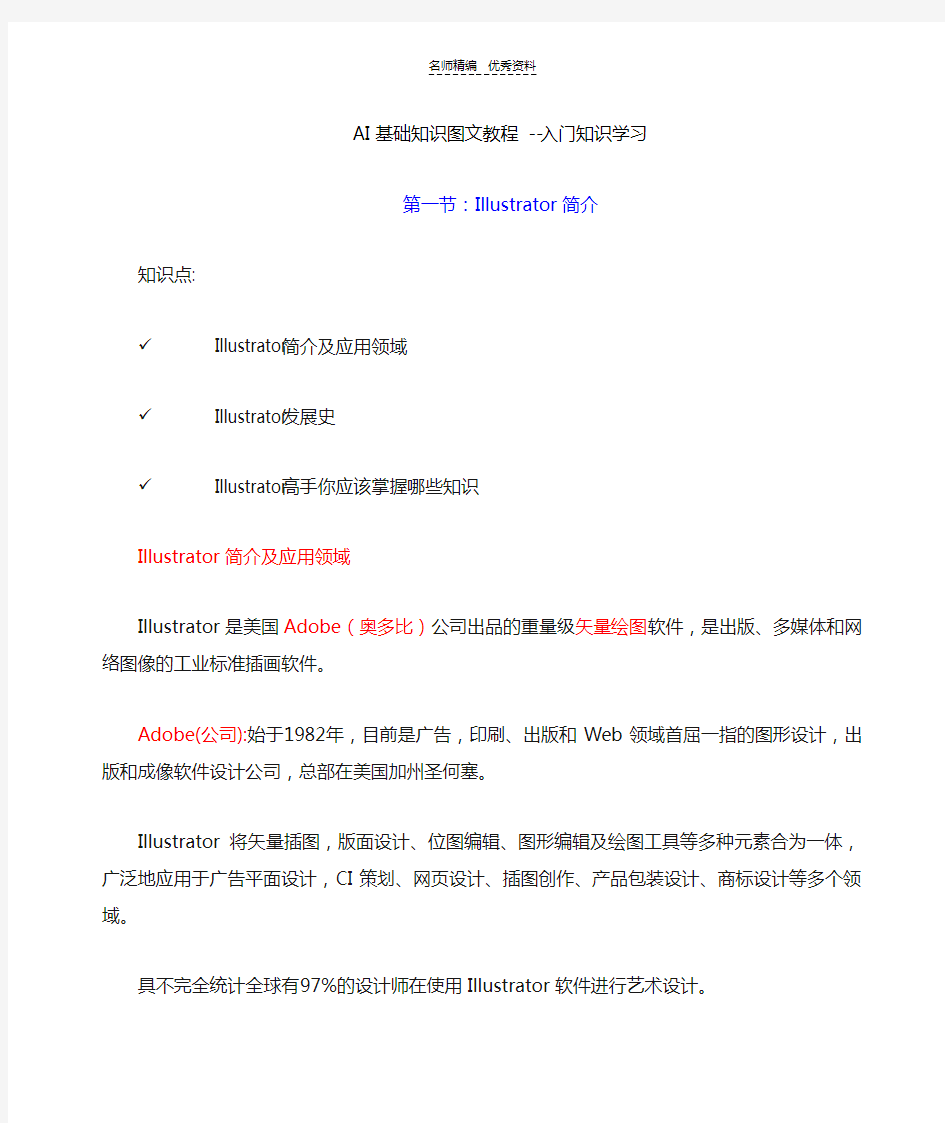

AI基础知识图文教程 --入门知识学习
第一节:Illustrator简介
知识点:
?Illustrator简介及应用领域
?Illustrator发展史
?Illustrator高手你应该掌握哪些知识
Illustrator简介及应用领域
Illustrator是美国Adobe(奥多比)公司出品的重量级矢量绘图软件,是出版、多媒体和网络图像的工业标准插画软件。
Adobe(公司):始于1982年,目前是广告,印刷、出版和Web领域首屈一指的图形设计,出版和成像软件设计公司,总部在美国加州圣何塞。
Illustrator将矢量插图,版面设计、位图编辑、图形编辑及绘图工具等多种元素合为一体,广泛地应用于广告平面设计,CI策划、网页设计、插图创作、产品包装设计、商标设计等多个领域。
具不完全统计全球有97%的设计师在使用Illustrator软件进行艺术设计。
Illustrator发展史
Adobe公司在1987年的时候就推出了Illustrator1.1版本。随后一年,又在Window平台上推出了2.0版本。Illustrator真正起步应该说是在1988年。
Adobe Illustrator6.0 1996年
Adobe Illustrator7.0日文版 1997年
Adobe Illustrator8.0 1998年
Adobe Illustrator 9 2000年
Adobe Illustrator 10 2001年
Adobe Illustrator 11 2002年
Adobe Illustrator CS2 2003年
Adobe Illustrator CS3
Adobe Illustrator CS4 2008年
Adobe Illustrator CS4软件是一个完善的矢量图形环境。
Illustrator高手你应该掌握哪些知识
Illustrator工具,面板总结归纳徒手绘制人物,卡漫,角色创意等
Illustraotr在装饰绘画中的运用及实例
Illustraotr制作产品实体及企业标志创意
Illustrator高级排版,海报制作技巧及实例
Illustrator各种印刷品制作技巧
Illustrator在CI策划中的应用技巧
AI与PS的结合使用及各种网页按钮的制作技巧
第二节:矢量格式和位图格式
知识点:
矢量格式与位图格式的区别及特点:
矢量格式与位图格式的区别及特点:
矢量图:
又称为向量图,矢量图形中的图形元素(点和线段)称为对象,每个对象都是一个单独的个体,它具有大小、方向、轮廓、颜色和屏幕位置等属性。
特点:矢量图形能重现清晰的轮廓,线条非常光滑、且具有良好的缩放性,可任意将这些图形缩小、放大、扭曲变形、改变颜色,而不用担心图像会产生锯齿,失量图所占空间及小,易于修改;
缺点:图形不真实生动,颜色不丰富。无法像照片一样真实地再现这个世界的景色。
常用的矢量绘图软件:Illustrator、CorelDraw、FreeHand、AutoCAD、Flash等。
Illustrator制作完成的矢量图用Photoshop可以直接打开,而且背景是透明的。
位图:
又称为点阵图、像素图或栅格图,图像是由一个个方形的像素(栅格)点排列组成,与图像的分辨率有关,单位面积内像素越多分辨率就越高,图像的效果就越好。位图的单位:像素(Pixel);
特点:位图图像善于重现颜色的细微层次,能够制作出色彩和亮度变化丰富的图像,可逼真地再现这个世界
缺点:文件庞大,不能随意缩放;打印和输出的精度是有限的。
第三节:Illustrator界面组成
知识点:
Illustrator CS界面详解及设定
Illustrator CS界面组成
1.标题栏:(Bridge浏览器,它功能非常强大可以浏览到普通浏览器预览不了的格式,对图片的管理分类做的很到位。)
2.菜单栏:(九个菜单,文件、编辑、对象、文字、选择、视图、效果、窗口、帮助)
3.控制栏:(窗口-控制栏)
4.工具箱:(窗口-工具)
5.控制面板(窗口中可以控制各种面板的显示与隐藏)
注:按Tab键可以控制工具箱、控制栏及控制面板的显示或隐藏,按Shift+Tab键可以显示与隐藏工具箱。
更改屏幕模式:F键(标准显示模式,带菜单的全屏模式,全屏幕式)
6.绘图窗口(视图-显示与隐藏画板/Ctrl+Shift+H 显示与隐藏画板标尺/Ctrl+Alt+R显示与隐藏透明度网格/Ctrl+Shift+D)
7.草稿区:图形不被打印的区域
8.状态栏:
9.标尺:(视图-显视或隐藏标尺/Ctrl+R)
a.坐标原点,刻度上右击可以选择相应的单位
b.按Shift键可以将辅助线对齐到刻度
c.按Alt键可以切换水平或垂直辅助线
d.删除辅助线,首先要解除锁定,再使用选择工具按DEL键删除。
注:窗口的显示方或及管理
第四节:视图控制和对象着色
图形文件格式
所谓文件格式是指文件最终保存在计算机中的形式,即文件以何种形式保存在文件中再编辑,因此了解各种文件格式对图形进行编辑与绘制,保存及软换有很大的帮助。
*.AI格式
AI格式是一种矢量图形文件,适用于Adobe公司的Illustrator软件输出格式与PSD格式文件相同,AI文件也是一种分层文件,每个对象都是独立的,它们具有各自的属性,如:大小、形状、轮廓、颜色、位置等。以这种格式保存的文件便于修改,这种格式文件可在任何尺寸大小下按最高分辨率输出。
*.PSD
PSD格式是Photoshop软件专用格式,它可以将图像数据的每一个细节进行存储,包含图像所含的每一个图层、通道、路径、参考线、注释和颜色模式等信息都保留不变,不会因为存储后而无法修改的特点。
PSD格式在保存时会将文件压缩,以减少占用磁盘空间,但PSD格式所包含图像的数据信息较多如(图层、通道、路径、参考线等)因此比其他格式的图像文件要大。
*.JPEG
JPEG是常见的一种图像格式,它由联合照片组开发并以命名为”ISO10918-1”JPEG仅仅是一种俗称而已民,JPEG的扩展名为JPEG或JPG,其压缩技术十分先进它用有损压缩方式去除冗余的图像和彩色数据,此文件格式仅适用于保存不含文字或文字较多的图像或者将导致图像中的字迹模糊,JPEG格式保存的图像文件多用于网页的素材图像,目前各类浏览器均支持JPEG这种图像格式。JPEG格式支持CMYK,RGB,等颜色模式。
*.EPS
EPS是跨平台的标准格式,专用的打印机描述语言,可以描述矢量信息和位图信息。作为跨平台的标准格式,它类似COREL DRAW的CDR, ILLUSTRATOR的AI等。扩展名在PC平台上是.eps,在Macintosh平台上是.epsf,主要用于矢量图像和光栅图像的存储。
*.TIFF
TIFF格式也是一种应用性非常广泛的图像文件格式。它支持包括一个Alpha通道的RGB、CMYK、灰度模式,以及不包含Alpha通道的Lab颜色、索引颜色、位图模式、并可设置透明背景。
*.SWF
SWF格式是基于矢量的格式,被广泛应用在Flash中,Illustrator中创建的图形也可以输出为SWF的文件,以作为单独的文件或动画的一个单独帧。
第五节:视图控制和对象着色
知识点:
Illustrator CS视图控制与对象着色
一、视图控制:
缩放工具(Z)、抓手工具(P)
1.缩放工具:控制图像的显示百分比
单击放大(Ctrl+“+”)
?Alt+单击缩小(Ctrl+“-”)
?双击缩放工具:100%显示图像(Ctrl+1 )
注:通过导航器调板也可控制图像的显示百分比,在导航器中按Ctrl键拖拉可以放大图像任何区域。
2.抓手工具:用来平移图像
在使用其它工具时按空格键可临时切换为抓手工具
双击抓手工具:全页显示(Ctrl+“0”)
总结:
1.缩放范围3.13%-6400%
2.查看及修改方式
?状态栏
?导航器(Ctrl键)
?视图菜单
?放大镜
?抓手
二、对象着色
双击“填充色”块,改变填充色;
双击“轮廓色”块,改变轮廓色;
利用“吸管”工具可以吸取已有对象的填充色及轮廓色;
按X键,切换填充色和轮廓色的当前位置,用颜色调板设置当前颜色;
按Shift+x键交换填充色和轮廓色;
按D键,恢复到系统默认填充和轮廓色(填充为白,轮廓为黑)
注:Ctrl+z键,可撤消多次,Ctrl+Shift+Z可以重做恢复。
第六节:AI系统优化的设置
知识点:
Illustrator系统优化的设置
对Illustrator系统进行一定的优化设置,这样可以减少工作时间,节省操作步骤从而提高Illustrator CS4的运行效率
优化常规选项
选择【编辑】|【首选项】|【常规】命令,或按Ctrl+K组合键,弹出“首选项”对话框。
●键盘增量:在该文本框中输入数值,可用于控制每次按方向键时被选对象在图形窗口中移动的
距离。
●约束角度:用于设置绘制的图形在末进行旋转操作时,与水平方向有一定夹角。
●圆角半径:用于定义工具箱中圆角矩形工具所绘制出的矩形的圆角半径值。
●使用自动添加/删除:取消选中复选框,即取消钢笔工具所具有的自动改变为添加锚点工具或删
除锚点工具的特点,也就是说钢笔工具在绘制图形时不能随意添加或删除锚点。
●双击以隔离:默认情况下,这个选项会在双击对象后隔离它以便进行编辑。关闭该选项时,仍
可以隔离一个选区,但是必须从图层面板的面板菜单中选择“进入隔离模式”,或者单击控制面板上的“隔离选中的对象”图标。
●使用精确光标:激活“使用精确光标”时,所有光标都被“X”图标所取代,它能清晰地定位
正在单击的点。单击键盘上的CapsLock键即可切换至这个设置。
●使用日式裁剪标记:选中该复选框,在选择【滤镜】|【创建】|【裁剪标记】命令为图像添
加裁剪标记时,将建立日式的裁切标记。
●显示工具提示:选中该复选框,在I llustrator CS4中,当前光标在某工具上停留一秒钟后,该工
具的右下角将自动显示该工具的名称。
●变换图案拼贴:选中该复选框,在变换填充图形时,可以使用填充图案与图形同时变换反之填
充图样将不随图形的变换而变换。
●消除锯齿图像:选中该复选框,在绘制矢量图时,可以得到更为光滑的边缘。这个设置只影响
图像如何显示在屏幕上,而不影响图像的打印。
●缩放描边和效果:选中该复选框,在缩放图形时,图形的外轮廓将与图形进行等比缩放。
●选择相同色调百分比:选中复选框后,可以选择填充色或描边颜色相同的对象。使用这个特性
时,所有填充了该颜色不同色调百分比的对象也都会被选中。
●使用预览边界:选中该复选框,当在图形编辑窗口中选择图形时,图形的边缘界就会显示出
来,若要变换图形,只需拖动图形周围的变换控制框即可。
第七节:AI新建文档
知识点:
新建文档
选择【文件】|【新建】命令,或按Ctrl+N组合键,弹出“新建文档”对话框。
●打印:根据打印目的,为提高工作效率,打印模式进行了优化。其颜色模式被设为CMYK,栅
格效果选项被设为300ppi。
●Web:网页文档的优化则是将网页图形的颜色模式设为RGB,栅格效果为72ppi单位为像素。
●移动设备:优化移动设备配置文件的目的是开发显示在手机和其他掌上设备上的信息。其颜色
模式被设为RGB,栅格效果为72ppi,单位为像素。
●视频和胶片:视频和胶片配置文件,能够创建应用在视频和胶片程序中的文件,其中还包含一
个用来设置Illustrator透明网格的选项。这样一来,预览Alpha设置就容易多了。该文件的颜色模式被设为RGB,栅格效果为72ppi单位为像素。
●画板数量:该设置用于指定文档中包含多少个画板。单个Illustrator文档可能包含多达100个画
板。该设置右侧的箭头图标可用于控制画板如何出现在文档中
●出血:必要时,该设置用于指定一个扩展区域,使图稿超越画板边界。出血设置被应用于单个
文档的所有画板(单个Illustrator文档中的两个画板不可能出现不同出血设置)
●颜色模式:Illustrator支持两种颜色模式:CMYK和RGB前者做出来的图像可以用来打印后者
设置可以控制分辨率真。
●栅格效果:在应用柔和和投影、发光和PS滤镜(例如高斯模糊)这样的特效时栅格效果设置
可以控制分辨率。
●透明网格:该设置只有在选择视频和电影新建文档配置文件时才能使用。网格就是出现在画板
上的棋盘图案,它可以帮助你更好地辨认文档中对象的不透明度。
●预览模式:该设置用于设置初始预览选项。你可以保留它的默认设置(是Illustrator中的常规预
览设置),也可以使用像素(可以更好地呈现网页和视频图像)或叠印(可以更好地呈现打印图形和专色).
AI基础知识图文教程 --入门知识学习 第一节:Illustrator简介 知识点: ?Illustrator简介及应用领域 ?Illustrator发展史 ?Illustrator高手你应该掌握哪些知识 Illustrator简介及应用领域 Illustrator是美国Adobe(奥多比)公司出品的重量级矢量绘图软件,是出版、多媒体和网络图像的工业标准插画软件。 Adobe(公司):始于1982年,目前是广告,印刷、出版和Web领域首屈一指的图形设计,出版和成像软件设计公司,总部在美国加州圣何塞。 Illustrator将矢量插图,版面设计、位图编辑、图形编辑及绘图工具等多种元素合为一体,广泛地应用于广告平面设计,CI策划、网页设计、插图创作、产品包装设计、商标设计等多个领域。 具不完全统计全球有97%的设计师在使用Illustrator软件进行艺术设计。 Illustrator发展史 Adobe公司在1987年的时候就推出了Illustrator1.1版本。随后一年,又在Window平台上推出了2.0版本。Illustrator真正起步应该说是在1988年。 Adobe Illustrator6.0 1996年
Adobe Illustrator7.0日文版 1997年 Adobe Illustrator8.0 1998年 Adobe Illustrator 9 2000年 Adobe Illustrator 10 2001年 Adobe Illustrator 11 2002年 Adobe Illustrator CS2 2003年 Adobe Illustrator CS3 Adobe Illustrator CS4 2008年 Adobe Illustrator CS4软件是一个完善的矢量图形环境。 Illustrator高手你应该掌握哪些知识 Illustrator工具,面板总结归纳徒手绘制人物,卡漫,角色创意等 Illustraotr在装饰绘画中的运用及实例 Illustraotr制作产品实体及企业标志创意 Illustrator高级排版,海报制作技巧及实例 Illustrator各种印刷品制作技巧 Illustrator在CI策划中的应用技巧 AI与PS的结合使用及各种网页按钮的制作技巧 第二节:矢量格式和位图格式 知识点: 矢量格式与位图格式的区别及特点: 矢量格式与位图格式的区别及特点: 矢量图: 又称为向量图,矢量图形中的图形元素(点和线段)称为对象,每个对象都是一个单独的个体,它具有大小、方向、轮廓、颜色和屏幕位置等属性。 特点:矢量图形能重现清晰的轮廓,线条非常光滑、且具有良好的缩放性,可任意将这些图形缩小、放大、扭曲变形、改变颜色,而不用担心图像会产生锯齿,失量图所占空间及小,易于修改;
Adobe Illustrator 第一课 一、控制调板:Alt+W+X(CS3版本/英文版是:Alt+W+C) 工具栏:Alt+W+O 二、矩形:M 按空格键可以移动位置(针对还没有结束编辑) 按Shift做正方形,按Alt保持中心点不变 三、圆角钜形 按左方向键是直角,按右方向键是100%圆角 按上方向键是加大圆角,按下方向键是减圆角 Alt固定中心,shift画正的图形 四、椭圆:L 做图方法同钜形 按Alt 键单击图标同一组工具可以互相转换 选择图标再单击画布可以定大小 五、直线工具:“\” 按shift可以画45度角的倍数的直线 六、选择工具:“V” 1、按Shift键拖动等比缩放,Alt中心不变,shift+Alt是以中心等比缩放 2、双击图标或“V+回车”可准确移动图形;按Tab确定 3、按Alt键可以复制 七、直接选择工具:A 编辑点和线 八、编组选择工具: 1、选择群组中的一个 2、点对点对齐(变白色时证明对齐,必须要把对齐点Alt+Ctrl+“勾上) 按Alt是编组工具与选择工具的转换 九、颜色:F6 填色(“/”为无色) 改变颜色时,描边和填色哪个在上面哪个就被改变 “X”是描边与填色的转换 Shift+“X”描边与填色的颜色转换 “D”是默认的黑色描边,白色填色,描边粗细为1pt 作业:中国银行标志、联想标志 第二课 一、套索工具:Q(选点用的,只是选择点不能编辑) 二、画笔工具:B 画笔面板F5 三、铅笔工具:N 四、旋转工具:R 1、双击图标或按“R+回车”以图形的中心点为旋转轴旋转 2、单击图标或按“R”再单击某个点则以该点为旋转轴(按Alt单击中心可以准确旋转度数) Ctrl+D再制 五、镜像:O 用法同旋转,左右镜像点垂直上下镜像点水平 六、比例缩放:S S+回车会出现对话框可以更改比例 七、改变形状工具:可以修改所有选中图形中的一个;倾料工具 八、钢笔工具:P 按空格可以移点的位置,按Alt键改变控制炳方向,按Shift控制15度方向; 转换锚点工具:Shift+C(单击节点可以转为直线); 加点工具“+”,减点工具“-” 十、置入Alt+F+L 锁定Ctrl+2 解除锁定Alt+Ctrl+2 显示标尺Ctrl+R 作业:奔驰标志、勾图 第三课(文字工具) 一、美工文字T (区域文字、路径文字) 文字面板Ctrl+T
Al基础知识图文教程--xx知识学习 第一节: Illustrator 简介 知识点: 川ustrator简介及应用领域 IIIustrator 发展史 川ustrator高手你应该掌握哪些知识 川ustrator简介及应用领域 川ustrator是美国Adobe (奥多比)公司出品的重量级矢量绘图软件,是出版、多媒体和网络图像的工业标准插画软件。 Adobe(公司): 始于1982年,目前是广告,印刷、出版和Web领域首屈一指的图形设 计,出版和成像软件设计公司,总部在美国加州圣何塞。 川ustrator将矢量插图,版面设计、位图编辑、图形编辑及绘图工具等多种元素合为一体,广泛地应用于广告平面设计,CI策划、网页设计、插图创作、产品包装设计、商标设计等多个领域。 具不完全统计全球有97%的设计师在使用川ustrator软件进行艺术设计。 Illustrator 发展史 Adobe公司在1987年的时候就推出了Illustrator1.1版本。随后一年,又在Window 平台上推出了2.0版本。Illustrator真正起步应该说是在1988年。 Adobe Illustrator6.0 1996 年 Adobe Illustrator7.0 日文版1997 年
Adobe Illustrator8.0 1998年 Adobe Illustrator 9 2000年 Adobe Illustrator 10 2001 年 Adobe Illustrator 11 2002年 Adobe Illustrator CS2 2003 年 Adobe Illustrator CS3 Adobe Illustrator CS4 2008 年 Adobe Illustrator CS4软件是一个完善的矢量图形环境。 川ustrator高手你应该掌握哪些知识 川ustrator工具,面板总结归纳徒手绘制人物,卡漫,角色创意等Illustraotr在装饰绘画中的运用及实例 Illustraotr制作产品实体及企业标志创意 Illustrator高级排版,海报制作技巧及实例 川ustrator各种印刷品制作技巧 Illustrator在CI策划中的应用技巧 AI与PS的结合使用及各种网页按钮的制作技巧 第二节: 矢量格式和位图格式 知识点: 矢量格式与位图格式的区别及特点:
精品 Adobe Illustrator 第一课 一、控制调板:Alt+W+X(CS3版本/英文版是:Alt+W+C) 工具栏:Alt+W+O 二、矩形:M 按空格键可以移动位置(针对还没有结束编辑) 按Shift做正方形,按Alt保持中心点不变 三、圆角钜形 按左方向键是直角,按右方向键是100%圆角 按上方向键是加大圆角,按下方向键是减圆角 Alt固定中心,shift画正的图形 四、椭圆:L 做图方法同钜形 按Alt 键单击图标同一组工具可以互相转换 选择图标再单击画布可以定大小 五、直线工具:“\” 按shift可以画45度角的倍数的直线 六、选择工具:“V” 1、按Shift键拖动等比缩放,Alt中心不变,shift+Alt是以中心等比缩放 2、双击图标或“V+回车”可准确移动图形;按T ab确定 3、按Alt键可以复制 七、直接选择工具:A 编辑点和线 八、编组选择工具: 1、选择群组中的一个 2、点对点对齐(变白色时证明对齐,必须要把对齐点Alt+Ctrl+“勾上) 按Alt是编组工具与选择工具的转换 九、颜色:F6 填色(“/”为无色) 改变颜色时,描边和填色哪个在上面哪个就被改变 “X”是描边与填色的转换 Shift+“X”描边与填色的颜色转换 “D”是默认的黑色描边,白色填色,描边粗细为1pt 作业:中国银行标志、联想标志 第二课 一、套索工具:Q(选点用的,只是选择点不能编辑) 二、画笔工具:B 画笔面板F5 三、铅笔工具:N 四、旋转工具:R 1、双击图标或按“R+回车”以图形的中心点为旋转轴旋转 2、单击图标或按“R”再单击某个点则以该点为旋转轴(按Alt单击中心可以准确旋转度数) Ctrl+D再制 五、镜像:O 用法同旋转,左右镜像点垂直上下镜像点水平 六、比例缩放:S S+回车会出现对话框可以更改比例 七、改变形状工具:可以修改所有选中图形中的一个;倾料工具 八、钢笔工具:P 按空格可以移点的位置,按Alt键改变控制炳方向,按Shift控制15度方向; 转换锚点工具:Shift+C(单击节点可以转为直线); 加点工具“+”,减点工具“-” 十、置入Alt+F+L 锁定Ctrl+2 解除锁定Alt+Ctrl+2 显示标尺Ctrl+R 作业:奔驰标志、勾图 第三课(文字工具) 一、美工文字T (区域文字、路径文字) 文字面板Ctrl+T
第一课(1-3节) 一、软件介绍: Illustrator英译:插画 它集图形设计、文字编辑及高品质输出于一体的矢量图形软件,广泛应用于平面广告设计、网页图形制作、插画制作及艺术效果处理等诸多领域。 基本术语和概念: (1)矢量图:是按数学方法由postscript代码定义的线条和曲线组成的图形,文件小,文件保存线条和图块的颜色信息,可以无极缩放,文件大小与图形复杂程度有关。 (2)位图(像素图、栅格图):由排列在一起的栅格组成的,每一个栅格代表一个像素点,每一个像素点只能显示一种颜色。文件所占空间大,文件放大到一定的倍数后会产生锯齿,文件大小与分辩率有关,适宜表现连续调的图片。 二、软件窗口界面介绍: (1)标题栏(软件标题、文件标题) (2)菜单栏(10个) (3)设置栏(所用工具或所选的图形不同出现不同功能设置) (4)工具箱 (5)绘图窗口(打印区域和非打印区域) (6)面板窗(配合工具完成强大的AI功能) (7)状态栏(显示比例、状态提示、滚动窗口) 三、文件窗口缩放显示及位移 (1)导航器面板:改变图形窗口的大小及显示位置 (2)缩放(Z)和手形工具(H):放大和缩小图形,以及图形在窗口中的显示位置。 ★双击“手形工具”实现满画布显示;双击“缩放工具”实现100%画面显示;Ctrl++放大显示、Ctrl+-缩小显示、Ctrl+0满画布显示、选择任何一个工具箱中的工具,按下空格键暂时切换为抓手工具
四、选择工具及选择命令详解(一) 1、选择工具: (1)选择工具(V,黑箭头):选择绘图窗口中的图形图像。 使用方法: 单选,单击所选物体即为选中,在被选图形以外单击取消选择; 多选,Shift+单击,圈选; 还可以移动图形,按Alt复制图形,按Shift+Alt水平或垂直复制图形,并可以缩放和旋转图形,按Shift等比缩放,按Shift键45度角倍数旋转。 五、基本绘图工具一 (1)直线工具: 使用方法,单击鼠标左键不放确定线段第一个控制点,拖动鼠标到适当位置释放鼠标确定线段第二个控制点。 (Shift绘制水平或垂直及45度角的直线段,Alt绘制以鼠标落点为中心的线段,在拖动鼠标未确定第二个控制点,同时按下空格键,可以移动绘制图形位置,以上快捷方式适用于AI 所有绘图工具) 精确绘制线段,选择直线工具在页面中单击鼠标左键调出“直线段工具设置”对话框进行数据设置。(在绘制过程中按~键可以绘制放射线段。) (2)弧线工具:基本同上,绘制过程中按F键进行弧线方向的转换,C键进行开放和闭合的转换。 (3)螺旋线工具:基本同上,绘制过程中按光标上下键进行增圈和减圈设置。 (4)矩形网格工具:可以绘制简单的表格图形(通过解组及调整也可得到不规则的表格)(5)极坐标网格工具:可以将平面网格极坐标化,通过设置框可以精确圈数和隔线数量。(练习题:绘制蝴蝶图形) 第二课(4-6节)
第一课:AI基础知识 第一节:Illustrator简介 知识点: ?Illustrator简介及应用领域 ?Illustrator 发展史 ?Illustrator高手你应该掌握哪些知识 Illustrator简介及应用领域 Illustrator是美国Adobe(奥多比)公司出品的重量级矢量绘图软件,是出版、多媒体和网络图像的工业标准插画软件。 Adobe(公司):始于1982年,目前是广告,印刷、出版和Web领域首屈一指的图形设计,出版和成像软件设计公司,总部在美国加州圣何塞。 Illustrator 将矢量插图,版面设计、位图编辑、图形编辑及绘图工具等多种元素合为一体,广泛地应用于广告平面设计,CI策划、网页设计、插图创作、产品包装设计、商标设计等多个领域。 具不完全统计全球有97%的设计师在使用Illustrator软件进行艺术设计。 Illustrator 发展史 Adobe 公司在1987年的时候就推出了Illustrator1.1版本。随后一年,又在Window平台上推出了2.0版本。Illustrator真正起步应该说是在1988年。 Adobe Illustrator6.0 1996年 Adobe Illustrator7.0日文版1997年 Adobe Illustrator8.0 1998年 Adobe Illustrator 9 2000年 Adobe Illustrator 10 2001年 Adobe Illustrator 11 2002 年 Adobe Illustrator CS2 2003年 Adobe Illustrator CS3 Adobe Illustrator CS4 2008年 Adobe Illustrator CS4 软件是一个完善的矢量图形环境。 Illustrator高手你应该掌握哪些知识 Illustrator工具,面板总结归纳徒手绘制人物,卡漫,角色创意等 Illustraotr在装饰绘画中的运用及实例 Illustraotr制作产品实体及企业标志创意 Illustrator高级排版,海报制作技巧及实例 Illustrator各种印刷品制作技巧 Illustrator在CI策划中的应用技巧 AI与PS的结合使用及各种网页按钮的制作技巧 第二节:矢量格式和位图格式 知识点: ?矢量格式与位图格式的区别及特点:
AI基础知识图文教程--入门知识学习 第一节:Illustrator简介 知识点: Illustrator简介及应用领域 Illustrator发展史 Illustrator高手你应该掌握哪些知识 Illustrator简介及应用领域 Illustrator是美国Adobe(奥多比)公司出品的重量级矢量绘图软件,是出版、多媒体和网络图像的工业标准插画软件。 Adobe(公司):始于1982年,目前是广告,印刷、出版和Web领域首屈一指的图形设计,出版和成像软件设计公司,总部在美国加州圣何塞。 Illustrator将矢量插图,版面设计、位图编辑、图形编辑及绘图工具等多种元素合为一体,广泛地应用于广告平面设计,CI策划、网页设计、插图创作、产品包装设计、商标设计等多个领域。 具不完全统计全球有97%的设计师在使用Illustrator软件进行艺术设计。 Illustrator发展史 Adobe公司在1987年的时候就推出了Illustrator1.1版本。随后一年,又在Window平台上推出了2.0版本。Illustrator真正起步应该说是在1988年。 Adobe Illustrator6.0 1996年 Adobe Illustrator7.0日文版1997年 Adobe Illustrator8.0 1998年 Adobe Illustrator 9 2000年 Adobe Illustrator 10 2001年 Adobe Illustrator 11 2002年 Adobe Illustrator CS2 2003年 Adobe Illustrator CS3 Adobe Illustrator CS4 2008年 Adobe Illustrator CS4软件是一个完善的矢量图形环境。 Illustrator高手你应该掌握哪些知识
本教程适合新手适用 第一课(1-3节) 一、软件介绍: Illustrator英译:插画 它集图形设计、文字编辑及高品质输出于一体的矢量图形软件,广泛应用于平面广告设计、网页图形制作、插画制作及艺术效果处理等诸多领域。 基本术语和概念: (1)矢量图:是按数学方法由postscript代码定义的线条和曲线组成的图形,文件小,文件保存线条和图块的颜色信息,可以无极缩放,文件大小与图形复杂程度有关。 (2)位图(像素图、栅格图):由排列在一起的栅格组成的,每一个栅格代表一个像素点,每一个像素点只能显示一种颜色。文件所占空间大,文件放大到一定的倍数后会产生锯齿,文件大小与分辩率有关,适宜表现连续调的图片。 二、软件窗口界面介绍: (1)标题栏(软件标题、文件标题) (2)菜单栏(10个) (3)设置栏(所用工具或所选的图形不同出现不同功能设置) (4)工具箱 (5)绘图窗口(打印区域和非打印区域) (6)面板窗(配合工具完成强大的AI功能) (7)状态栏(显示比例、状态提示、滚动窗口) 三、文件窗口缩放显示及位移 (1)导航器面板:改变图形窗口的大小及显示位置 (2)缩放(Z)和手形工具(H):放大和缩小图形,以及图形在窗口中的显示位置。 ★双击“手形工具”实现满画布显示;双击“缩放工具”实现100%画面显示;Ctrl++放大显示、Ctrl+-缩小显示、Ctrl+0满画布显示、选择任何一个工具箱中的工具,按下空格键暂时切换为抓手工具 四、选择工具及选择命令详解(一) 1、选择工具: (1)选择工具(V,黑箭头):选择绘图窗口中的图形图像。 使用方法:
单选,单击所选物体即为选中,在被选图形以外单击取消选择; 多选,Shift+单击,圈选; 还可以移动图形,按Alt复制图形,按Shift+Alt水平或垂直复制图形,并可以缩放和旋转图形,按Shift等比缩放,按Shift 键45度角倍数旋转。 五、基本绘图工具一 (1)直线工具: 使用方法,单击鼠标左键不放确定线段第一个控制点,拖动鼠标到适当位置释放鼠标确定线段第二个控制点。 (Shift绘制水平或垂直及45度角的直线段,Alt绘制以鼠标落点为中心的线段,在拖动鼠标未确定第二个控制点,同时按下空格键,可以移动绘制图形位置,以上快捷方式适用于AI所有绘图工具) 精确绘制线段,选择直线工具在页面中单击鼠标左键调出“直线段工具设置”对话框进行数据设置。(在绘制过程中按~键可以绘制放射线段。) (2)弧线工具:基本同上,绘制过程中按F键进行弧线方向的转换,C键进行开放和闭合的转换。 (3)螺旋线工具:基本同上,绘制过程中按光标上下键进行增圈和减圈设置。 (4)矩形网格工具:可以绘制简单的表格图形(通过解组及调整也可得到不规则的表格) (5)极坐标网格工具:可以将平面网格极坐标化,通过设置框可以精确圈数和隔线数量。 (练习题:绘制蝴蝶图形) 第二课(4-6节) 一、基本绘图工具二 (1)矩形工具:可以绘制矩形及正方形。使用方法:直接在页面中按下鼠标拖动;选取矩形工具在页面中单击鼠标左键调出设置对话框精确绘制图形。(快捷键基本同“直线工具”) (2)圆角矩形工具:同上 (3)椭圆形工具:同上 (4)多边形工具:可以绘制任意边数的多边图形。同上(按光标上键加边,下健减边) (5)星形工具:可以绘制不同形状的星形图形。同上(按光标上键加角,下健减角) (6)光晕工具:主要用于表现灿烂的日光、镜头光晕等效果。可以通过设置对话框改变亮度和光线等效果。 二、文件的基本操作 (1)新建:[文件菜单]/新建命令;Ctrl+N ★在新建命令对话框中可以设置文件页面的大小及方向;[文件]/文档设定/画板可以对已设定好的页面大小进行修改。
简易A I基础教程 This model paper was revised by the Standardization Office on December 10, 2020
第二章——绘图基础 1、形状复合模式 建立复合形状——先对每个对象先赋予一个组合模式—选择对象,按住alt,单击形状模式 a、复制对象——选择+alt,拖动 2、对齐的方法 A、对齐——shift+F7,变换——shift+F8。& 窗口- B、上下左右对齐,不是跟某个固定对象对齐,谁在最边缘跟谁对齐。 C、标尺——ctrl+r D、对齐时不能选择辅助线,否则图形不见了。清除参考线——视图-参考线-清除参考线。 辅助线可以锁定,锁定后不能被选中。 D、与某个对象对齐——先选择所有对象-单击要对齐的对象-选择对齐方式 E、与画板对齐—— F.视图——智能参考线——对目标对象的对齐。 Ctrl+U——开启或关闭智能参考线。
A、Ctrl+r——标尺,默认的原点在页面左上角,拉动标尺在左上角的交点,可以调节原点 B、变换面板——shift+F8 A、可以在九宫格指定对象的控制点,然后对其xy坐标值进行修改。Y的值,+为向下,-为向上。 B、宽、高是对对象的边长进行修改,对象变化时,控制点不变。链条可以锁定高宽比。 C、可以输入角度对对象进行旋转,绕控制点旋转 D、镜像——水平翻转、垂直翻转,首先得指定控制点 在镜像之前,先选择-编辑,复制-编辑,粘贴在前面& ctrl+c,ctrl+f F、输入数值——/2,*,-10,+10 配置文件—— 钢笔工具——P(path)——跟ps相似 使用钢笔工具时,填充为无,描边为黑。 在使用钢笔工具时,按住ctrl,可变为选择工具,进行移动。
AI基础入门教程之工具箱的使用先让我们看看它的工具箱到底有什么东东。似乎和Photoshop 差不多,每类工具都按功能分了几类,先让我们看看第一类挑选和移动工具。第一个黑箭头是用于挑选物体和移动物体。在绘图是选中一个物体,就可以将它自由的移动。和其他的绘图软件相同当你选中物体的时候物体周围就会出现八个方形的控制点,你可以通过这些控制点对物体进行变形。 而第二个白箭头是用于挑选和移动节点,这和CorelDRAW等绘图软件中的节点工具类似,可以移动节点和对节点的两个控制点进行控制,从而达到控制线段形状的目的。 仔细察第二个箭头我们会发现在它的有下角有一个向右的小箭头,按住这个按键几秒钟就会弹出一个隐藏的工具——组选工具,它的主要作用是可以一下子选中物体上的所有节点。在选取工具下面就是我们以后再绘图时经常要用到的绘图和文字工具。这里包含了六类20种工具。(够专业吧!) 第一类是绘图笔工具,在这一类里又包含了四个工具——绘图
笔工具、增加节点工具、删除节点工具和转换节点方向工具。绘图笔工具的作用就是可以精确的绘制直线或曲线路径。 第二个工具的作用就是在所绘制直线或曲线路径上增加节点。 第三个工具的作用就是删除节点。这从按键上的图标就可以很容易的看出来。 第四个工具是节点方向转换工具,通过它可用来精确的控制曲线上的节点,从而达到改变其形状的目的。 第二类工具是文字工具。在这一类里有六种工具。第一种是常用的文字工具,它能让你横排输入文字。第二种是区域文字输入,比如说你画了一个圆,那么用这个工具就能让你输入的文字限定在这个圆里,形成一个圆形的输入区域。接下来的工具是路径文字工具,就是让你按路径输入文字。 以上的文字输入工具都是横排文字的,接下来的三个工具的作用都差不多,不过是竖排文字。 两类工具是绘制几何图形的。第一类包括圆形、多边形、星形、螺旋形。第二类包括矩形,圆角形。这些工具都能从它的图标容易的识别出来. 在下面有毛笔工具,通过它可以绘制出带有笔触的线条创造出真
第一课(1-3节)一、软件介绍: Illustrator英译:插画它集图形设计、文字编辑及高品质输出于一体的矢量图形软件,广泛应用于平面广告设计、网页图形制作、插画制作及艺术效果处理等诸多领域。 基本术语和概念: (1)矢量图:是按数学方法由P ostscri pt代码定义的线条和曲线组成的图形,文件小,文件保存线条和图块的颜色信息,可以无极缩放, 文件大小与图形复杂程度有关。 (2)位图(像素图、栅格图):由排列在一起的栅格组成的,每一个栅格代表一个像素点,每一个像素点只能显示一种颜色。文件所占空间大,文件放大到一定的倍数后会产生锯齿,文件大小与分辩率有关, 适宜表现连续调的图片。 二、软件窗口界面介绍: (1) 标题栏(软件标题、文件标题) 菜单栏(10个) (所用工具或所选的图形不同出现不同功能设置) 工具箱绘图窗口(打印区域和非打印区域)面板窗(配合工具完成强大的AI功能)状态栏(显示比例、状态提示、滚动窗口) 三、文件窗口缩放显示及位移 (1)导航器面板:改变图形窗口的大小及显示位置 (2)缩放(Z)和手形工具(H):放大和缩小图形,以及图形在窗口中的显示位置。 ★双击手形工具”实现满画布显示;双击缩放工具”实现100%画面显示;Ctrl++放大显示、Ctrl+-缩小显示、Ctrl+0满画布显示、选择任何一个工具箱中的工具,按下空格键暂时切换为抓手工具四、选择工具及选择命令详解(一) 1、选择工具: (1)选择工具(V,黑箭头):选择绘图窗口中的图形图像。 使用方法: 单选,单击所选物体即为选中,在被选图形以外单击取消选择;
多选,Shift+单击,圈选; 还可以移动图形,按Alt复制图形,按Shift+Alt水平或垂直复制图形, 并可以缩放和旋转图形,按Shift等比缩放,按Shift键45度角倍数旋转。 五、基本绘图工具一 (1)直线工具: 使用方法,单击鼠标左键不放确定线段第一个控制点,拖动鼠标到适当位置释放鼠标确定线段第二个控制点。 (Shift绘制水平或垂直及45度角的直线段,Alt绘制以鼠标落点为中 心的线段,在拖动鼠标未确定第二个控制点,同时按下空格键,可以移动绘制图形位置,以上快捷方式适用于AI所有绘图工具) 精确绘制线段,选择直线工具在页面中单击鼠标左键调出直线段工具设置”对话框进行数据设置。(在绘制过程中按-键可以绘制放射线段。) (2)弧线工具:基本同上,绘制过程中按F键进行弧线方向的转换, C键进行开放和闭合的转换。 (3)螺旋线工具:基本同上,绘制过程中按光标上下键进行增圈和减圈设置。 (4)矩形网格工具:可以绘制简单的表格图形(通过解组及调整也可得到不规则的表格) (5)极坐标网格工具:可以将平面网格极坐标化,通过设置框可以精确圈数和隔线数量。 (练习题:绘制蝴蝶图形) 第二课(4-6节) 、基本绘图工具二 (1)矩形工具:可以绘制矩形及正方形。使用方法:直接在页面中按下鼠标拖动;选取矩形工具在页面中单击鼠标左键调出设置对话框精确绘制图形。(快捷键基本同直线工具” (2)圆角矩形工具:同上
AI CC 基础工具使用详细教程 我们可以发现AI CC 的工具栏用一条条直线将划分为几个区域,每个区域的工具所具备的功能都很相近,以下就以一个一个区其域进行每个工具功能的叙述: A. 选择工具 1选择工具(V ):选择、移动、缩放图像 功能: ●复制图形: 选择所要复制的图形--按住Alt--拖动所要复制图形到空白位置--即可复制图形 ●精确调整距离:双击选择工具--弹出选择对话框--定制精确距离--复制、预览效 果。 与PS 区别之处: ● Ctrl+Z :可无限次撤销操作●Ctrl+Shift+Z :取消撤销操作 快捷键:(使用任何快捷键时要处于无任何输入法状态下,否则快捷键无效)●Ctrl+D :复制并继续执行上一步动作(复制出相同距离的图形) ●Ctrl+R :标尺 按Ctrl+D 后:
●Ctrl+U:智能参考线 ●按住Shift,操作其他动作(移动、旋转):可以原来10倍的速度改变 ●Shift+Ctrl+Alt+K:键盘快捷键 ●Ctrl+T:调出字符面板 ●Shift+Ctrl+F9:调出路径面板 ●Ctrl+K:首选项面板 2直接选择工具(A):专用于选择锚点 ●同时选择多个锚点 法一:按住Shift,点击选择 法二:直接用鼠标框选 3编组选择工具:针对多个对象 ●与鼠标右键“编组”稍稍有区别,可以结合使用 4魔棒工具(Y):根据颜色不同进行选择,框选出颜色完全一致的所有对象 ●选择对象: 法一:加/减选对象:按住Shift进行选择 法二:(该方法前提是所选对象应有颜色)用魔棒工具点击索要选择对象, 就可以快速选择出与所点击对象颜色完全一致的所有图形 5套索工具:单独选择锚点或者选择一部分的锚点 ●与PS的区别:在AI中无选取这个概念,放开鼠标后,框选区域的线条 自动消失 B.形状工具 1矩形工具 a.圆角矩形: ●AI与PS的区别: AI有分页面区域和草稿区域,也就是说在AI中不是画布的区域(画布外的黑色区域)也可以进行作图,但是保存时并不将草稿区域的内容保存,而在 PS中只可以在画布区域进行作图 ●为什么叫圆角半径? 改变半径就可以改变弧度 ●改变圆角大小 选择圆角矩形工具绘制出所要大小----切记不要放开鼠标----点击上下方 向键:改变圆角大小;点击左方向键:变为直角;点击右方向键:变为
使用方法: 单选,单击所选物体即为选中,在被选图形以外单击取消选择; 多选,Shift+单击,圈选; 还可以移动图形,按Alt复制图形,按Shift+Alt水平或垂直复制图形,并可以缩放和旋转图形,按Shift 等比缩放,按Shift键45度角倍数旋转。 五、基本绘图工具一 (1)直线工具: 使用方法,单击鼠标左键不放确定线段第一个控制点,拖动鼠标到适当位置释放鼠标确定线段第二个控制点。 (Shift绘制水平或垂直及45度角的直线段,Alt绘制以鼠标落点为中心的线段,在拖动鼠标未确定第二个控制点,同时按下空格键,可以移动绘制图形位置,以上快捷方式适用于AI所有绘图工具) 精确绘制线段,选择直线工具在页面中单击鼠标左键调出“直线段工具设置”对话框进行数据设置。(在绘制过程中按~键可以绘制放射线段。) (2)弧线工具:基本同上,绘制过程中按F键进行弧线方向的转换,C键进行开放和闭合的转换。 (3)螺旋线工具:基本同上,绘制过程中按光标上下键进行增圈和减圈设置。 (4)矩形网格工具:可以绘制简单的表格图形(通过解组及调整也可得到不规则的表格) (5)极坐标网格工具:可以将平面网格极坐标化,通过设置框可以精确圈数和隔线数量。 (练习题:绘制蝴蝶图形) 第二课(4-6节) 一、基本绘图工具二 (1)矩形工具:可以绘制矩形及正方形。使用方法:直接在页面中按下鼠标拖动;选取矩形工具在页面中单击鼠标左键调出设置对话框精确绘制图形。(快捷键基本同“直线工具”) (2)圆角矩形工具:同上 (3)椭圆形工具:同上 (4)多边形工具:可以绘制任意边数的多边图形。同上(按光标上键加边,下健减边) (5)星形工具:可以绘制不同形状的星形图形。同上(按光标上键加角,下健减角)
ai入门教程视频网盘下载 Photoshop是学习平面设计必学软件之一,强大的设计功能、简单的操作,备受众多职场人士青睐,成为一名令人羡慕的ui设计师,将拥有其他职业技能无法比拟的闪光点。想自学ui设计,没有门路、没有方法、纠结视频教程的选择?ai入门教程视频网盘下载,让你高效自学,ps基础知识一步学习到位。 全套视频教程地址:https://www.doczj.com/doc/c012348800.html,/s/1sl5AB85,无需密码,免费获取千锋教育ui设计老师精心录制的全套ui设计视频教程,吃透基础,稳步进阶,灵活学习,全方位掌握知识技能,绝对是ui设计自学者的首选自学线路。 学好Photoshop我们究竟都可以做哪些事情? 1、平面设计
平面设计是photoshop应用最为广泛的领域,无到的招帖、海报,这些具有丰富图像的平面印刷品,基本上都需要photoshop软件对图像进行处理。 2、修复照片 photoshop具有强大的图像修饰功能。利用这些功能,可以快速修复一张破损的老照片,也可以修复人脸上的斑点等缺陷。 3、广告摄影 广告摄影作为一种对视觉要求非常严格的工作,其最终成品往往要经过photoshop的修改才能得到满意的效果。 4、影像创意 影像创意是photoshop的特长,通过photoshop的处理可以将原本风马牛不相及的对象组合在一起,也可以使用“狸猫换太子”的手段使图像发生面目全非的巨大变化。 5、艺术文字 当文字遇到photoshop处理,就已经注定不再普通。利用photoshop可以使文字发生各种各样的增加效果。 6、网页制作 网络的普及是促使更多人需要掌握photoshop的一个重要原因。因为在制作网页时photoshop是必不可少的网页图像处理软件。 7、绘制或处理三维帖图 在三维软件中,如果能够制作出精良的模型,而无法为模型应用逼真的帖图,也无法得到较好的渲染效果。实际上在制作材质时,除了要依靠软件本身
.....................最新资料整理推荐..................... Adobe Illustrator 第一课 一、控制调板:Alt+W+X(CS3版本/英文版是:Alt+W+C) 工具栏:Alt+W+O 二、矩形:M 按空格键可以移动位置(针对还没有结束编辑) 按Shift做正方形,按Alt保持中心点不变 三、圆角钜形 按左方向键是直角,按右方向键是100%圆角 按上方向键是加大圆角,按下方向键是减圆角 Alt固定中心,shift画正的图形 四、椭圆:L 做图方法同钜形 按Alt 键单击图标同一组工具可以互相转换 选择图标再单击画布可以定大小 五、直线工具:“\” 按shift可以画45度角的倍数的直线 六、选择工具:“V” 1、按Shift键拖动等比缩放,Alt中心不变,shift+Alt是以中心等比 缩放 2、双击图标或“V+回车”可准确移动图形;按Tab确定 3、按Alt键可以复制 七、直接选择工具:A 编辑点和线 八、编组选择工具: 1、选择群组中的一个 2、点对点对齐(变白色时证明对齐,必须要把对齐点Alt+Ctrl+“勾上)
按Alt是编组工具与选择工具的转换 九、颜色:F6 填色(“/”为无色) 改变颜色时,描边和填色哪个在上面哪个就被改变 “X”是描边与填色的转换 Shift+“X”描边与填色的颜色转换 “D”是默认的黑色描边,白色填色,描边粗细为1pt 作业:中国银行标志、联想标志 第二课 一、套索工具:Q(选点用的,只是选择点不能编辑) 二、画笔工具:B 画笔面板F5 三、铅笔工具:N 四、旋转工具:R 1、双击图标或按“R+回车”以图形的中心点为旋转轴旋转 2、单击图标或按“R”再单击某个点则以该点为旋转轴(按Alt单击中心 可以准确旋转度数) Ctrl+D再制 五、镜像:O 用法同旋转,左右镜像点垂直上下镜像点水平 六、比例缩放:S S+回车会出现对话框可以更改比例 七、改变形状工具:可以修改所有选中图形中的一个;倾料工具 八、钢笔工具:P 按空格可以移点的位置,按Alt键改变控制炳方向,按Shift控制15度方向; 转换锚点工具:Shift+C(单击节点可以转为直线);
第二章——绘图基础 1、形状复合模式 建立复合形状——先对每个对象先赋予一个组合模式—选择对象,按住alt,单击形状模式 a、复制对象——选择+alt,拖动 2、对齐的方法 A、对齐——shift+F7,变换——shift+F8。& 窗口- B、上下左右对齐,不是跟某个固定对象对齐,谁在最边缘跟谁对齐。 C、标尺——ctrl+r D、对齐时不能选择辅助线,否则图形不见了。清除参考线——视图-参考线-清除参考线。 辅助线可以锁定,锁定后不能被选中。 D、与某个对象对齐——先选择所有对象-单击要对齐的对象-选择对齐方式 E、与画板对齐—— F.视图——智能参考线——对目标对象的对齐。 Ctrl+U——开启或关闭智能参考线。 A、Ctrl+r——标尺,默认的原点在页面左上角,拉动标尺在左上角的交点,可以调节原点 B、变换面板——shift+F8 A、可以在九宫格指定对象的控制点,然后对其xy坐标值进行修改。Y的值,+为向下,-为向上。 B、宽、高是对对象的边长进行修改,对象变化时,控制点不变。链条可以锁定高宽比。 C、可以输入角度对对象进行旋转,绕控制点旋转 D、镜像——水平翻转、垂直翻转,首先得指定控制点 在镜像之前,先选择-编辑,复制-编辑,粘贴在前面& ctrl+c,ctrl+f F、输入数值——/2,*0.5,-10,+10 配置文件—— 钢笔工具——P(path)——跟ps相似 使用钢笔工具时,填充为无,描边为黑。 在使用钢笔工具时,按住ctrl,可变为选择工具,进行移动。 画这个形状时,画完第一弧,可以用钢笔点击控制柄中点,或者按着alt将右下角控制柄拖至右上角。 画完后,按住ctrl,单击,即可结束。 中断画线后,将钢笔头放至目标点,拉动,可以拉出控制线。 图形A——矩形-旋转45°-编辑-对象-复合路径-建立-然后移动节点即可。 图形C——在a的基础上,选择钢笔工具-按住ctrl选择右边控制点-按住alt拖动,即出现控制柄。拖动过程中若按住shift,会在垂直方向上移动。
第一课 一、软件介绍: Illustrator英译:插画 它集图形设计、文字编辑及高品质输出于一体的矢量图形软件,广泛应用于平面广告设计、网页图形制作、插画制作及艺术效果处理等诸多领域。 基本术语和概念: (1)矢量图:是按数学方法由postscript代码定义的线条和曲线组成的图形,文件小,文件保存线条和图块的颜色信息,可以无极缩放,文件大小与图形复杂程度有关。 (2)位图(像素图、栅格图):由排列在一起的栅格组成的,每一个栅格代表一个像素点,每一个像素点只能显示一种颜色。文件所占空间大,文件放大到一定的倍数后会产生锯齿,文件大小与分辩率有关,适宜表现连续调的图片。 二、软件窗口界面介绍: (1)标题栏(软件标题、文件标题) (2)菜单栏(10个) (3)设置栏(所用工具或所选的图形不同出现不同功能设置) (4)工具箱 (5)绘图窗口(打印区域和非打印区域) (6)面板窗(配合工具完成强大的AI功能) (7)状态栏(显示比例、状态提示、滚动窗口) 三、文件窗口缩放显示及位移 (1)导航器面板:改变图形窗口的大小及显示位置 (2)缩放(Z)和手形工具(H):放大和缩小图形,以及图形在窗口中的显示位置。 ★双击“手形工具”实现满画布显示;双击“缩放工具”实现100%画面显示;Ctrl++放大显示、Ctrl+-缩小显示、Ctrl+0满画布显示、选择任何一个工具箱中的工具,按下空格键暂时切换为抓手工具
四、选择工具及选择命令详解(一) 1、选择工具: (1)选择工具(V,黑箭头):选择绘图窗口中的图形图像。 使用方法: 单选,单击所选物体即为选中,在被选图形以外单击取消选择; 多选,Shift+单击,圈选; 还可以移动图形,按Alt复制图形,按Shift+Alt水平或垂直复制图形,并可以缩放和旋转图形,按Shift等比缩放,按Shift键45度角倍数旋转。 五、基本绘图工具一 (1)直线工具: 使用方法,单击鼠标左键不放确定线段第一个控制点,拖动鼠标到适当位置释放鼠标确定线段第二个控制点。 (Shift绘制水平或垂直及45度角的直线段,Alt绘制以鼠标落点为中心的线段,在拖动鼠标未确定第二个控制点,同时按下空格键,可以移动绘制图形位置,以上快捷方式适用于AI 所有绘图工具) 精确绘制线段,选择直线工具在页面中单击鼠标左键调出“直线段工具设置”对话框进行数据设置。(在绘制过程中按~键可以绘制放射线段。) (2)弧线工具:基本同上,绘制过程中按F键进行弧线方向的转换,C键进行开放和闭合的转换。 (3)螺旋线工具:基本同上,绘制过程中按光标上下键进行增圈和减圈设置。 (4)矩形网格工具:可以绘制简单的表格图形(通过解组及调整也可得到不规则的表格)(5)极坐标网格工具:可以将平面网格极坐标化,通过设置框可以精确圈数和隔线数量。(练习题:绘制蝴蝶图形) 第二课(4-6节)